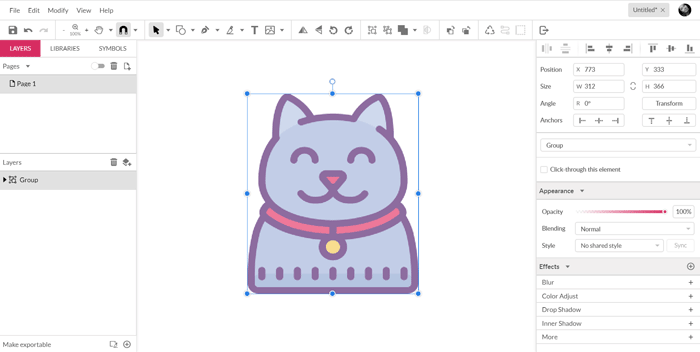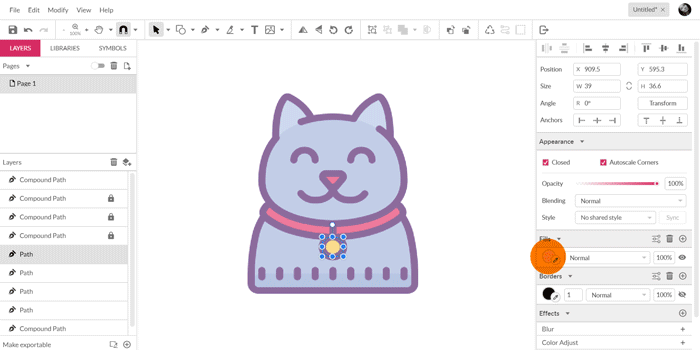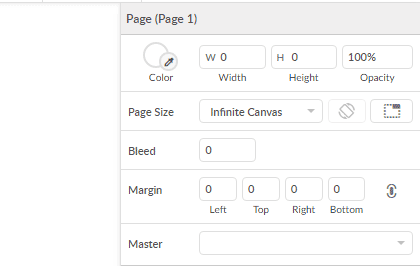Gravit designer что это за программа
Действительно ли Gravit Designer является лучшим инструментом проектирования 21 века?
В области дизайна название “Gravit Designer”, возможно, еще менее известно по сравнению с такими популярными инструментами, как Illustrator или даже Inkscape. Но этот инструмент достаточно надежен для работы с иллюстрациями и другими типами векторов. Инструмент был создан с учетом гибкости. Инструмент доступен для настольных и веб-версий, поэтому вы можете использовать его в любом месте (при наличии подключения к Интернету).
Функция синхронизации позволяет автоматически загружать ваши проекты в облако и получать к ним доступ в любое время, не привязываясь к одному устройству. Благодаря такой гибкости, разработчик Gravit Designer уверенно представляет свой продукт как инструмент для дизайна 21 века.
Насколько хорош этот инструмент?
Gravit Design – это универсальный инструмент. С его помощью можно создавать не только иллюстрации, но и печатные дизайны, такие как плакаты и визитные карточки. Некоторые дизайнеры даже используют этот инструмент для создания дизайна пользовательского интерфейса.
Функции и возможности
Gravit Design – это универсальный инструмент дизайна, который можно использовать для создания векторов, а также печатных дизайнов, таких как плакаты и визитные карточки. Кроме того, вы можете использовать Gravit Design для создания визуального контента для социальных сетей и блогов. При создании нового дизайна с помощью этого инструмента вам сначала будет предложено выбрать тип дизайна, который вы хотите создать. Существуют десятки предопределенных размеров холста, которые вы можете выбрать в зависимости от типа дизайна, который вы хотите создать. Вы можете указать размер холста самостоятельно или использовать бесконечный холст, оставив поля пустыми.
Если вы хотите создать новый вектор, вы, очевидно, захотите работать с чистым холстом. Другое дело, если вы хотите создать что-то вроде плаката. Иногда вы хотите использовать шаблоны вместо чистого холста. Для таких случаев Gravit Design предоставляет несколько шаблонов, из которых вы можете выбрать нужный. Однако, прежде чем воспользоваться предложенными шаблонами, вам необходимо создать учетную запись.
Gravit Design достаточно хорош для создания печатных дизайнов, а также содержимого для веб-приложений. В нем есть функция библиотеки, которую можно использовать для добавления таких элементов, как значки, фигуры, иллюстрации, наклейки и так далее. Эта функция отображается в виде панели с левой стороны, дополненной удобной поисковой строкой. При желании эту функцию можно отключить через меню “Вид”.
На данный момент я могу сказать, что Gravit Design достаточно хорош. Особенно если вы ищете бесплатный инструмент для замены Adobe InDesign. Однако у вас в голове наверняка крутится вопрос. Как насчет возможности Gravit Design создавать вектор?
Как я уже говорил, Gravit Design – это универсальный инструмент для дизайна. Помимо создания печатных дизайнов, вы также можете использовать этот инструмент для создания векторов. Некоторые дизайнеры даже используют его для создания дизайна пользовательского интерфейса. Чтобы вы могли создавать потрясающие векторы, Gravit Design предлагает множество инструментов, которые вы можете использовать. Ниже перечислены некоторые из основных векторных инструментов, предлагаемых Gravit Design.
Эти инструменты можно найти на панели инструментов, которая находится прямо над холстом, как и другие подобные инструменты.
Ниже приведен векторный пример, созданный с помощью Gravit Design.
Изображение выше было создано болгарским дизайнером Анелией Костовой-Бозгуновой. Вы можете увидеть другие примеры дизайна, созданные с помощью Gravit Design, посетив ее блог.
На первый взгляд, векторные инструменты, предлагаемые Gravit Design, выглядят достаточно полными, но прежде чем хвалить Gravit Design, необходимо провести несколько тестов. Как дизайнер, вы лучше знаете, какие функции там должны быть.
Обзор интерфейса
Gravit Design имеет отличный интерфейс, который выглядит современно. Он предлагает три различные темы, по умолчанию используется темная. Интерфейс Gravit Design разделен на три основные части. Панель слева и справа соответственно, а также холст в центральной части. Такая концепция интерфейса не подходит для тех, кому приходится работать с маленьким экраном, поскольку это означает, что им придется работать с меньшим холстом. Каждая панель может быть деактивирована, но, к сожалению, это не даст дополнительного пространства для холста. Сам Gravit Design поддерживает несколько вкладок, что позволяет открывать несколько дизайнов одновременно в одном окне.
Совместимость с другими приложениями
Как установить Gravit Design в Linux
Прежде всего, вы можете загрузить общий бинарный пакет Gravit Designer по этой ссылке. После загрузки пакета выполните следующие действия.
Распакуйте zip-пакет Gravit Designer.
Откройте терминал и войдите в извлеченную папку с помощью команды cd.
Скопируйте бинарный файл Gravit Designer в каталог “/opt”. Для копирования файла в каталог “/opt” вам потребуется доступ root, поэтому не забудьте добавить префикс “su” к вашей команде.
sudo cp GravitDesigner.AppImage /opt
Перейдите в каталог “/opt” и установите атрибут executable для бинарного файла Gravit Designer.
sudo chmod +x GravitDesigner.AppImage
Запустите Gravit Designer, выполнив следующую команду (не забудьте добавить префикс “./”)
Появится всплывающее диалоговое окно с вопросом, хотите ли вы интегрировать /opt/GravitDesigner.AppImage в вашу систему. Нажмите кнопку Да. Если вы нажмете Нет, вы сможете запустить Gravit Designer только через терминал (или двойным щелчком по бинарному пакету), что очень хлопотно.
В некоторых случаях вам может потребоваться перезагрузить компьютер, прежде чем изменения будут применены в вашей системе.
Заключение
Как бесплатный инструмент для дизайна, Gravit Design достаточно хорош. Он удобен в использовании, так как доступен для настольных и веб-версий. Если вам лень устанавливать его на свой компьютер, вы можете запустить инструмент через интернет с помощью браузера. Настольная версия Gravit Design доступна для основных настольных платформ: Linux, Windows и macOS. Благодаря функции синхронизации этот инструмент особенно хорош, если вы часто работаете с разными устройствами.
Gravit Designer 3.5.64
Gravit Designer – инструмент для создания и редактирования векторной графики, представляющий интересную альтернативу InkScape или Adobe Illustrator. Gravit Designer предназначен для разработки логотипов и иллюстраций для нужд цифровых публикаций и веб-сайтов. Готовую работу можно экспортировать в файл изображений JPEG и PNG.
Приложение характеризуется высокой скоростью работы, отточенным графическим интерфейсом и ориентировано в основном на начинающих пользователей. Он предлагает базовую палитру инструментов для создания кривых и фигур, рисования, масштабирования и выравнивания.
Гравит Дезигнер имеет богатую библиотеку шрифтов и готовых к использованию шаблонов, поддерживает форматы GVDESIG (авторские), SVG, SVGZ, PDF, EPS и SKETCH, а также позволяет экспортировать проекты в графические файлы PDF, JPG.
Gravit Designer может быть успешно использован в качестве инструмента для поддержки работы различных типов графических дизайнеров и веб-дизайнеров. Благодаря поддержке механизма слоев, его также можно использовать для создания более сложных проектов. С его помощью Вы можете создать, среди прочего различные виды логотипов, визиток, плакатов, открыток и т. д.
Полезен для создания графического контента для веб-сайтов
В Gravit Designer есть практически все, что может понадобиться обычному пользователю, начиная от пользовательского интерфейса с несколькими вкладками, многоуровневой поддержки, инструментов для создания векторных иллюстраций и логотипов, удобного текстового движка и заканчивая целым набором впечатляющих визуальных эффектов.
Более того, Gravit Designer также будет полезен для всех, кто работает в индустрии контент-маркетинга, потому что он позволяет вам выбирать физические размеры ваших проектов, оптимизировать их для конкретных устройств, а также создавать обложки для блогов и изображения для веб-сайтов, Facebook, Twitter, Youtube и Twitch.
Плюсы и минусы Gravit Designer
+ В Gravit есть множество инструментов, таких как инструмент «Перо», инструмент «Безигон», инструменты «Лассо». Он имеет множество эффектов, таких как Drop Shadows, Blur, Recolor, Glows и другие;
+ Очень удобный, современный интерфейс;
+ Удобные сочетания клавиш;
+ 500 Мб облачного хранилища.
– Отсутствие возможности для совместной работы в реальном времени;
– Нет возможности работать в Gravit Designer без интернета (в бесплатной версии);
– Некоторые полезные функции включены в подписку.
Если вы ищете альтернативу программе Gravit Designer, мы рекомендуем вам скачать Inkscape или GIMP.
Скачать последнюю версию Gravit Designer бесплатно [32-/64-bit]
Бесплатно скачивайте программу Gravit Designer (версия 3.5.64) 32-/64-bit размером 159 Мб по ссылкам ниже с официального сайта или нашего сервера. Программа поддерживается Windows 7, 8, 10.
| Разработчик: | Gravit, GmbH. |
| Категория: | Графика и дизайн – Графические редакторы |
| Язык: | Русский, английский |
| Размер: | 159 Мб |
| Статус программы: | |
| Система: | Windows 7, 8, 10 |
| Рейтинг: |      (оценок: 1, среднее: 5,00 из 5) (оценок: 1, среднее: 5,00 из 5)  Загрузка. Загрузка. |
Скачать Gravit Designer с официального сайта
Часто задаваемые вопросы
Вопрос 1. Какие минимальные системные требования для Gravit Designer?
Gravit Designer лучше всего работает на Windows 7, 8, 10, на компьютерах с 2 Гб оперативной памяти и процессором с частотой 2,2 ГГц.
Онлайн-версия: на ПК рекомендуется использовать Chrome или Firefox, Safari для iOS, Chrome для Android.
Вопрос 2. Что произойдет, если у меня закончится облачное пространство (в бесплатной версии)?
Когда вы приблизитесь к потреблению 500 МБ, вы получите уведомление о том, что нужно удалить старые файлы. Как только вы израсходуете все доступное пространство, вы не сможете сохранять новые дизайны, пока не удалите старые файлы и не упадете ниже лимита.
Вопрос 3. Могу ли я использовать Gravit Designer бесплатно?
Да, вы можете использовать его столько, сколько захотите, независимо от того, частных или коммерческий у вас проект. Это также касается ресурсов, которые вы найдете в Gravit Designer (веб-шрифты, библиотеки и шаблоны).
Видео-обзор
Видео-обзор графического редактора Гравит Дезигнер: ознакомление с интерфейсом, функциями и инструментами.
Медиасвод
Сайт о творчестве и дизайне
Gravit Designer — отличное решение для тех, кто хочет работать с векторной графикой. Это удобная, профессиональная и кросс-платформенная программа. Она будет прекрасно работать на Linux, Mac, ChromeOS и Windows. И, конечно, этот бесплатный векторный редактор будет работать онлайн. Gravit Designer активно разрабатывается и новые функции добавляются с огромной скоростью.
Создатели этой простой и доступной программы стремятся к тому, чтобы у каждого была возможность получить профессиональный инструмент дизайна.
Первый запуск Gravit Designer
При запуске браузерной версии нас встречает экран приветствия, который позволяет задать желаемую высоту и ширину документа. Здесь даже регистрироваться не нужно. Мы можем оставить поля «высота» и «ширина» пустыми, и наш холст будет бесконечным.
Если вы зарегистрируете бесплатную учетную запись на Gravit Cloud, вы можете получить доступ к новому диапазону готовых шаблонов.
Посмотрите, как настроить параметры документа
Обзор интерфейса
Бесплатный векторный редактор Gravit Designer имеет понятный интерфейс. Цвет интерфейса можно изменить. При кажущейся простоте здесь есть все необходимое. Там, где есть треугольники, есть выпадающее меню с дополнительными инструментами.
Сверху располагается панель со всеми инструментами, которые вы ожидаете найти в векторном приложении. Тут есть перемещение холста и привязка, инструменты для создания и выбора контуров и текста. Есть операции с поворотом фигуры, операции с несколькими фигурами, а также экспорт и клавиши для режима презентации.
Масштаб удобнее менять с помощью колесика мыши и зажатой кнопки Ctrl. Перемещение по документу удобно осуществлять, нажимая левую кнопку мыши и пробел.
В этом видеоролике показано, как пользоваться инструментами выбора
Управляем масштабом векторного проекта в Gravit Designer
Посмотрите, как разгруппировать векторное изображение
Как изменить цвет объекта
Прозрачность в Gravit Designer
В Gravit Designer можно задать прозрачность любому объекту или фону. Чтобы сделать фон страницы прозрачным, обратите внимание на параметры страницы в правой части рабочей области (объекты при этом не должны быть выделены). Там можно указать не только цвет и размеры страницы, но и ее прозрачность.
Эта функция вам потребуется, если нужно удалить фон изображения и экспортируем его в PNG.
В Gravit Designer можно создавать объекты с прозрачным фоном на основе векторных и растровых изображений. Если нужно сохранить растровое изображение на прозрачном фоне, мы обводим пером его контур, затем помещаем растровое изображение внутрь контура, делаем фон прозрачным, экспортируем.
Страницы в Gravit Designer
Страницы в Gravit Designer — это нечто вроде гибрида страниц и artboards, которые вы можете найти в других приложениях. Каждая страница похожа на самостоятельный документ с настройками собственного размера, поля и цвета холста. Вы начинаете с одной страницы по умолчанию. Добавляете новые, нажимая кнопку Create New Page в верхней правой части панели Pages. Затем вы можете просмотреть любую страницу, выбрав её на этой панели.
Если вы хотите использовать страницы, как бы вы обычно использовали artboards, включите переключатель слева от значка удаления. Вы сразу увидите все свои страницы в «Многостраничном режиме». Эти страницы могут быть выбраны, перемещены, масштабированы вручную или с помощью разных предустановленных размеров. В многостраничном режиме вы также можете дублировать страницы, нажимая на их заголовок на холсте, чтобы выбрать их, либо ALT+перетаскивание или нажатие CTRL/CMD + D.
На страницах Gravit также есть удивительная функция «Master Pages». Эта функция позволяет настроить страницу как «главную» с элементами, которые будут общими для других страниц. Если вы обновляете элементы главной страницы, все остальные страницы будут обновляться автоматически.
Используя страницы Gravit, вы сразу можете создать презентацию. Просто нажмите кнопку Play в правом углу панели инструментов, и каждая из ваших страниц станет слайдом. Нажмите стрелку вниз, чтобы перейти к следующему слайду, и стрелку вверх, чтобы вернуться назад.
Контуры и фигуры в Gravit Designer
Создание контуров и фигур в Gravit имеет стандартные для векторного редактора инструменты. Здесь есть инструмент для рисования прямых линий и кривых безье, а также ряд заданных форм для линий, прямоугольников, эллипсов, многоугольников, треугольников и звезд.
Однако у нас также есть дополнительный инструмент циркуль (bezigon). Если вы нажмёте ALT, вокруг каждой точки будут автоматически генерироваться плавные кривые.
При рисования контуров и фигур их свойства можно изменить в правой колонке. Обычные контуры могут быть заданы, как открытые или закрытые, что упрощает закрытие пути. У фигур есть контекстно-зависимые параметры. Например, возможность конвертировать эллипсы в круговую диаграмму или задать количество вершин, которые должны иметь полигоны или звезды.
Gravit, как и любой векторный редактор, поддерживает логические операции
Обычный текст и текст по контуру в Gravit Designer
Текстовый инструмент работает так же, как и в других приложениях. Выбрав текстовый инструмент, вы можете кликнуть мышью по точке, чтобы начать печатать какой-то текст.
Функция, которая будет очень полезна для веб-дизайнеров; если вы наберете «lorem», затем нажимаете ПРОБЕЛ, вы получите абзац рыба-текста «Lorem ipsum» автоматически.
В Gravit сделать так, чтобы текст шел по контуру, необычайно просто. Нарисуйте фигуру, выберите инструмент текст, наведите на контур и дождитесь появления красной линии, затем нажмите. После этого контур может быть изменён и текст будет обновлён соответствующим образом.
Интегрированные шрифты Google в Gravit Designer
Бесплатный векторный редактор Gravit Designer открывает доступ к шрифтам Google прямо в приложении.
Добавление шрифтов в Gravit Designer
Кроме того, вы можете импортировать свои собственные шрифты при использовании онлайн-версии Gravity с помощью File > Import > Add fonts…
Конечно, наличие веб-шрифтов не означает, что вы не можете использовать системные шрифты. Если вы используете настольную версию Gravit, все ваши локальные шрифты будут доступны.
Сложные заливки и штриховки
В Gravit вы можете добавить столько заливок и границ, сколько хотите для любой фигуры. Каждая заливка или граница ведут себя подобно отдельному слою. Ее можно показать или скрыть, использовать режим наложения и непрозрачность. Заливки можно сортировать в любом порядке. Вы можете использовать заливку одним цветом, текстуры, градиенты и шум.
Эффекты
Эффекты в Gravit во многом похожи на эффекты слоёв, с которыми вы встречались в других приложениях.
В эффекты входит стандартный набор теней, внутренняя тень и наложение. Есть и некоторые интересные дополнительные эффекты, такие как «зеркало» (mirror), которое создаёт эффект отражения. Существует также гауссовское размытие, виньетка, простой регулятор оттенка, отражающий эффект и более глубокий эффект цветокоррекции. Все эти эффекты могут быть многоуровневыми и настроенными, их можно скорректировать в любой момент.
Стили
Бесплатный векторный редактор Gravity позволяет создавать стили, которые определяют параметры заливки, границ, эффектов и текста слоя. Эти стили решают несколько проблем:
Привязка для полуотзывчивости
Настройка привязки (или якорей) позволяет определить как будет реагировать фигура, если будет изменён масштаб её родительского элемента, что, в свою очередь, позволяет создавать функциональные возможности полуотзывчивости и сэкономить вам целую кучу времени.
Например, при создании пользовательского интерфейса, который должен работать с несколькими размерами экрана, вы можете создать один макет. Затем нужно установить опорные точки, чтобы задать то, как элементы оформления будут растягиваться или перемещаться при изменении размера документа. Потом вы можете создать дубликат текущей страницы и изменить её размер. Это позволит сохранить большую часть существующего дизайна, не переделывая его.
Работаем с Gravit Designer
Russian (Pусский) translation by Ellen Nelson (you can also view the original English article)
Gravit Designer, на мой взгляд, будет крупной программой редактирования векторов в будущем. Она удобная для пользователя, профессиональная и по-настоящему кросс-платформенная, поскольку она работает в браузере, на Linux, Mac, ChromeOS и Windows, а позже будет доступна и на iPad, и на Android. Она активно разрабатывается и новые функции добавляются с огромной скоростью.
И вдобавок ко всему, она ещë и на 100% бесплатна, без рекламы или навязчивых методов монетизации. По словам Алекса от Gravit, когда его спросили, останется ли программа бесплатной:
«Да, определённо останется бесплатной и никогда не будет ограничена тупым «условно-бесплатная» или чем-то ещë. Позже мы можем предложить какие-то дополнительные платные штуки для команд (нам все же надо платить счета за сервера), но сам Designer останется бесплатным, так как мы хотим, чтобы у каждого была возможность получить бесплатно профессиональный инструмент для дизайна.»
В этом уроке я расскажу о функциях, которые делают Gravit Designer таким многообещающим. Мы не будем слишком углубляться и рассматривать каждый инструмент под микроскоп, но мы сделаем широкий обзор, чтобы вы могли получить наилучшее представление о том, что включено в это программное обеспечение. Давайте начнем!
Установка и первый запуск
Если вы хотите использовать версию Gravit для рабочего стола, направляетесь в designer.io/#download и берите оттуда установщик для вашей ОС. (Заметьте, что на данный момент есть баг в выпадающее меню для сборки Linux, так что пока, все пингвиноиды могут использовать браузерную версию).
Для тех, кто предпочитает использовать браузерную версию — которая всегда имеет последнюю версию, и в данный момент может дать лучшую производительность — переходим: designer.gravit.io/
Все становится круто прямо с самого начала. Нас встречает приветственный экран, который даёт нам возможность задать желаемую высоту и ширину нашего документа. Однако мы также можем оставить поля высота и ширина пустыми и наш холст будет бесконечным; фантастическая функция, когда вы не знаете, каким размером будет ваш дизайн.

Также на этом первом экране мы получаем более пятидесяти наборов заданных размеров на выбор, с девятнадцатью предустановками для печати, восемь для дизайна веб-сайта, пятнадцать для обложек и контента соцсетей, шесть для телефонов и часов, и семь для планшетов.
Кроме того, если вы зарегистрируете бесплатную учетную запись на Gravit Cloud, вы можете получить доступ к новому диапазону готовых шаблонов, щелкнув вкладку New from Template в левой части экрана приветствия.


Здесь вы найдете пятьдесят изображений соц.медиа, тридцать шесть презентаций слайдов, восемнадцать плакатов, двадцать четыре изображения для статей в Facebook, двадцать три изображения для блога, двадцать шесть постеров А4 и двадцать картных рисунков и все они готовы к использованию. Все они готовы к использованию так, как они есть, или могут использоваться в качестве основы для копирования. Эта коллекция совершенно новая, всего пару недель «отроду», поэтому со временем ожидайте её роста.
Быстрый обзор интерфейса
К счастью, интерфейс Gravit Designer довольно понятен интуитивно, поэтому вы не должны особо сильно заблудиться, даже если вы действуете вслепую для изучения программного обеспечения. Тем не менее, мы кратко рассмотрим ключевые компоненты.
Первое, что вы, возможно, захотите узнать, это то, что интерфейс не должен быть фиолетовым. Вы можете оставить фиолетовый, но если вы предпочитаете монохромный пользовательский интерфейс, перейдите в главное меню в верхнем левом углу, выберите Edit > Settings и выберите “Dark Theme” или “Light Theme”.
Пользователи Sketch найдут интерфейс несколько знакомым, так как с виду он очень похож. Наверху располагается наша панель инструментов со всеми инструментами, которые вы ожидаете найти в векторном приложении, такими как перемещением холста и привязка, инструменты для создания и выбора контуров и текста, операции с переворачиванием и поворотом фигуры, операции с несколькими фигурами, порядок укладки, а также экспорт и горячие клавиши для режима презентации. Также обратите внимание, что может быть открыто сразу несколько документов и будут отображаться через вкладки в верхнем правом углу.

С левой стороны у нас есть три вкладки: Layers, Libraries и Tutorials. Вкладка с уроками (tutorials) (из-за её перемещения в строку меню Help с версией 3.2.), что отлично подходит для помощи, когда вы впервые используете Gravit. Вкладка библиотек (libraries) предоставляет вам обширную коллекцию активов для перетаскивания — это в дополнение к шаблонам, о которых мы говорили выше. Вкладка слоёв (layers) — это то, что вы будете держать открытым большую часть времени, так как отображает список ваших страниц (вкратце о страницах) и, конечно же, ваши слои.

С правой стороны у вас есть конкретные элементы управления контентом для выбранного в данный момент объекта. Если ничего не выбрано, вместо этого будут отображаться параметры документа.

Страницы; как и Artboards, только с бонусом «Powerpoint»
Страницы в Gravit Designer — это нечто вроде гибрида страниц и artboards, которые вы можете найти в других приложениях. Каждая страница похожа на самостоятельный документ с настройками собственного размера, поля и цвета холста. Вы начинаете с одной страницы по умолчанию и добавляете больше, нажимая кнопку Create New Page в верхней правой части панели Pages. Затем вы можете просмотреть любую страницу, выбрав её на этой панели.
Если вы хотите использовать страницы, как бы вы обычно использовали artboards, включите переключатель слева от значка удаления, и вы сразу увидите все свои страницы в «Многостраничном режиме». Эти страницы могут быть выбраны, перемещены, масштабированы вручную или с помощью разных предустановленных размеров, как если бы они были отдельными документами. В многостраничном режиме вы также можете дублировать страницы, нажимая на их заголовок на холсте, чтобы выбрать их, либо ALT+перетаскивание или нажатие CTRL/CMD + D.

На страницах Gravit также есть удивительная функция «Master Pages». С помощью этой функции вы можете настроить страницу как «главную страницу» с элементами, такими как фоны или заголовки, которые будут общими для других страниц. Затем вы можете настроить эти другие страницы по начертанию с этой главной страницы, внеся весь её контент, по которому вы создадите дополнительные элементы. Когда вы обновляете элементы главной страницы, все остальные страницы будут обновляться в режиме реального времени.
И в очень интересной функции, используя страницы Gravit, вы сразу можете создать презентацию «а-ля-Powerpoint». Просто нажмите кнопку Play в правом углу панели инструментов, и каждая из ваших страниц станет слайдом. Нажмите стрелку вниз, чтобы перейти к следующему слайду, и стрелку вверх, чтобы вернуться назад.


Контуры и фигуры
Создание контуров и фигур в Gravit имеет знакомые инструменты, которые вы ожидаете в любой программе для векторной графически. У нас есть стандартный инструмент для рисования прямых линий и кривых безье, а также ряд заданных форм для линий, прямоугольников, эллипсов, многоугольников, треугольников и звезд.
Однако у нас также есть дополнительный инструмент, который очень полезен, и это инструмент bezigon. Если вы нажмёте ALT при укладке точек с помощью инструмента bezigon, вокруг каждой точки будут автоматически генерироваться плавные кривые.
При рисования контуров и фигур их свойства можно изменить в правой колонке. Обычные контуры могут быть заданы, как открытые или закрытые, что упрощает закрытие пути, который не был выполнен правильно, или открыть путь, чтобы продолжить добавление точек. У фигур контекстно-зависимые параметры, такие как возможность конвертировать эллипсы в круговую диаграмму или задать количество точек, которые должны иметь полигоны или звезды.

Обычный текст и текст по контуру
Текстовый инструмент работает так же, как и в других приложениях. Выбрав текстовый инструмент, вы можете кликнуть мышью по точке, чтобы начать печатать какой-то текст с динамически изменяемым размером или вы можете захватить и переместить, чтобы ограничить область, в которой будет виден ваш текст.
Функция, которая будет очень полезна для веб-дизайнеров; если вы наберете «lorem», затем нажимаете ПРОБЕЛ, вы получите абзац рыба-текста «Lorem ipsum» автоматически.
В Gravit сделать так, чтобы текст шел по контуру, необычайно просто. Просто нарисуйте фигуру, выберите инструмент текст, наведите на контур и дождитесь появления красной линии, затем нажмите там. Это создаст пример некоторого текста, который будет следовать по контуру фигуры. После этого контур может быть изменён и текст будет обновлён соответствующим образом под эту фигуру.

Если вы выберете текст, который размещён по контуру, у вас будет доступ к переключателям в правой колонке, там есть настройки положения текста внутри или снаружи контура, а ещë вы можете перевернуть текст. Есть ещë простой способ положения текста — просто нажмите и перетащите маленький оранжевый маркер в начале текста — вот и всё, что нужно сделать.
Интегрированные шрифты Google
Большинство дизайнеров несколько раз «катались на карусели» веб-шрифтов: перейти в Google Fonts, выбрать шрифт, загрузить и установить его (в некоторых случаях, нужно перезапустить приложение для дизайна), выбрать шрифт в этом приложении, повторить, если он выглядит неправильно. Или, возможно, мы могли бы просто использовать Skyfonts вместо этого, чтобы пропустить шаг «загрузить и установить».
Однако в Gravit Designer весь выбор шрифтов Google доступен прямо в приложении, поэтому использование веб-шрифтов так же просто, как использование обычных шрифтов.

Кроме того, вы можете импортировать свои собственные шрифты при использовании веб-версии Gravity с помощью File > Import > Add fonts.
Конечно, наличие веб-шрифтов не означает, что вы не можете использовать системные шрифты. Если вы используете настольную версию Gravit, все ваши локальные шрифты будут доступны.
Сложные заливки и штриховки
Кое-что, что я люблю в Gravit и ещë одна особенность, с которой пользователи Sketch будут знакомы — это сложные заливки и штриховки. Во многих приложениях, если вы хотите создать композитные эффекты, размещая, например, шум поверх черепичных изображений с одноцветной заливкой, вам понадобится каждый раз клонировать вашу фигуру. В Gravit это не обязательно, потому что вы можете добавить столько заливок и границ, сколько хотите для любой фигуры:

Каждая заливка или граница ведут себя подобно отдельному слою со своим состоянием показать или скрыть, режимом наложения и непрозрачностью. Заливки также можно отсортировать в том порядке, который вам нравится. А так как вы можете использовать заливку одним цветом, изображения текстур, градиенты и шум, то это даёт много опций для творчества.
Эффекты, лучше, чем стили слоёв
Эффекты в Gravit во многом похожи на эффекты слоёв, с которыми вы встречались в других приложениях, но, например, эффекты заливки и штриховки, тут не ограничены для одного слоя, вы можете добавить столько, сколько захотите.
В эффекты входит стандартный набор теней (дублируется как внешнее свечение), внутренняя тень (дублируется как внутреннее свечение) и наложение (цвет или градиент). Эффекты штриховок и наложения узоров, конечно же, не нужны из-за существующих инструментов для заливки и штриховки Gravit. Однако есть и некоторые действительно интересные дополнительные эффекты, такие как «зеркало» (mirror), которое создаёт эффект отражения формы ниже или «изогнутой тени» (curved shadow), которая создаёт тень следующим образом:

Существует также гауссовское размытие, виньетка, простой регулятор оттенка, отражающий эффект и более глубокий эффект цветокоррекции. Все эти эффекты могут быть многоуровневыми и настроенными, как вам нравится, а затем их можно подстроить и перенастроить в любой момент, пока вы рисуете.
Общие стили, для состояний и экономии времени
Gravity имеет возможность создавать стили, которые определяют параметры заливки, границ, эффектов и текста слоя. Эти стили имеют несколько супер-полезных применений.

Во-первых, вы можете создавать стили для представления разных состояний одной и той же фигуры, например, кнопка по умолчанию и при наведении. Во-вторых, вы можете применять в стиле к множеству объектов на холсте, а когда вы обновите стиль одного такого объекта, эти изменения применяются ко всем другим объектам.
Привязка для полуотзывчивости
Настройка привязки (или якорей) позволяет определить как будет реагировать фигура, если будет изменён масштаб её родительского элемента, что, в свою очередь, позволяет создавать функциональные возможности полуотзывчивости и сэкономить вам целую кучу времени.


Например, при создании пользовательского интерфейса, который должен работать с несколькими размерами экрана, вы можете создать свой макет в одном размере, а затем установить опорные точки, чтобы задать то, как элементы оформления должны растягиваться, сжиматься или перемещаться при изменении размера документа. Затем вы можете создать дубликат текущей страницы и изменить её размер, сохраняя большую часть своего существующего дизайна и не переделывая его.
Подводим итоги
Gravit Designer уже является фантастическим программным обеспечением и он показывает многообещающие моменты, которые в нём могут быть в будущем. В следующей версии 3.2 мы увидим включение символов, которые для некоторых пользователей могут стать последней недостающей частью. Чтобы посмотреть всё, что происходит в следующих нескольких версиях, ознакомьтесь с картой продвижения.
Gravit является мощным, гибким, активно развивающимся и по-настоящему кросс-платформенным и совершенно бесплатным. Поэтому, независимо от вашей причины работать с векторной графикой, Gravit Designer абсолютно стоит попробовать.